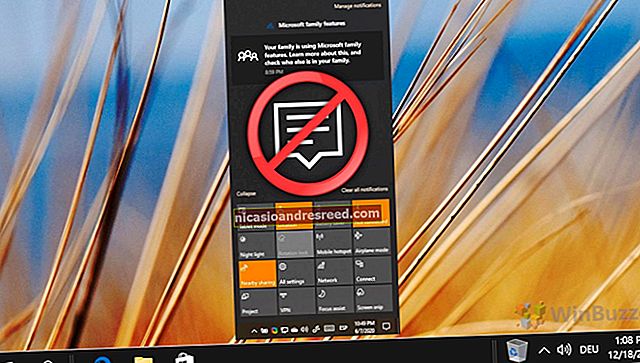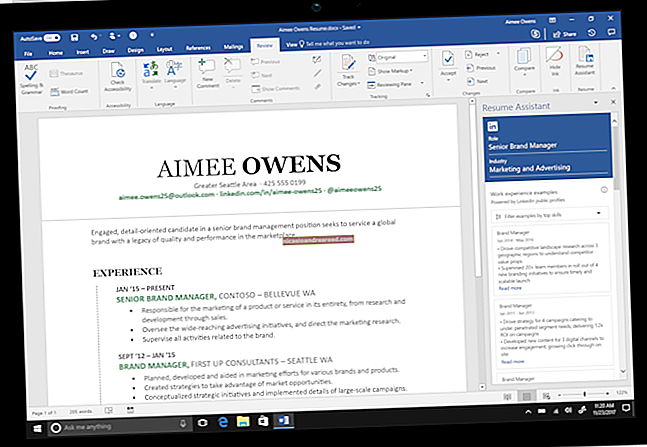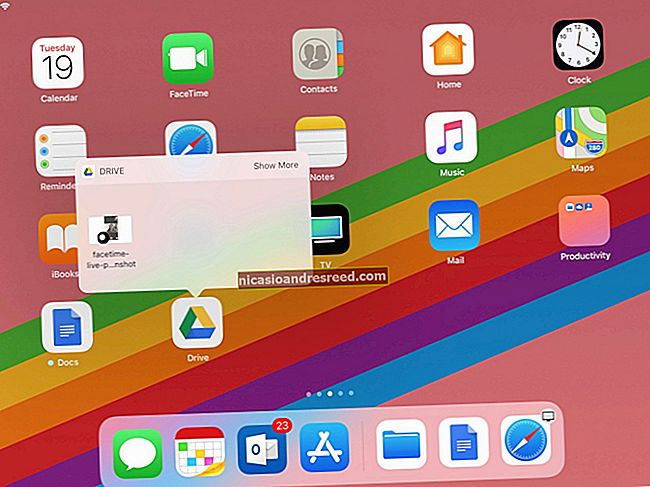Como remover (ou alterar) setas em ícones de atalho no Windows 7, 8 e 10

No Windows, os ícones de atalhos têm pequenas setas para lembrá-lo de que o que você está vendo é um atalho. Mesmo que as setas sejam menores do que em algumas versões anteriores do Windows, elas não são muito atraentes. Felizmente, eles são muito fáceis de remover.
A remoção dessas pequenas setas requer um ajuste no Registro do Windows, mas existem algumas maneiras diferentes de fazer isso. Esses métodos devem funcionar no Windows 7, 8 e 10.
Edite o registro manualmente
Embora não seja a maneira mais fácil, você mesmo pode editar o registro sem fazer download ou executar nenhum software extra. Você também pode usar o Registro para trazer de volta a seta gigante dos dias do Windows Vista, apenas no caso de você gostar de coisas realmente feias.
RELACIONADO:Como fazer backup e restaurar o registro do Windows
Como estamos prestes a fazer alterações no Registro, vamos descartar o aviso obrigatório: o Editor do Registro é uma ferramenta poderosa e você certamente pode alterar coisas que tornariam seu sistema instável ou até mesmo inoperante. Este é um hack simples que qualquer pessoa pode fazer, desde que siga as instruções. Se você nunca trabalhou com ele antes, considere ler sobre como usar o Editor do Registro antes de começar. E definitivamente faça backup do Registro (e do seu computador!) Antes de fazer alterações.
Para começar, abra o Editor do Registro pressionando Iniciar e digitando “regedit”. Pressione Enter para abrir o Editor do Registro e dar permissão para fazer alterações no seu PC. No Editor do Registro, use a barra lateral esquerda para navegar até a seguinte chave:
HKEY_LOCAL_MACHINE \ SOFTWARE \ Microsoft \ Windows \ CurrentVersion \ Explorer
Examine a chave do Explorer e veja se há uma subchave chamada Ícones do Shell. Se não houver, você precisará criá-lo clicando com o botão direito do mouse no ícone da pasta Explorer, escolhendo Novo> Chave e nomeando-o Ícones de Shell.

A seguir, você criará um novo valor dentro da chave Shell Icons. Clique com o botão direito do mouse no ícone da pasta Shell Icons e escolha New> String Value. Nomeie o novo valor como 29.

Agora, você vai modificar esse valor. Clique duas vezes no novo valor 29 e digite (ou copie e cole) o seguinte na caixa “Dados do valor” para remover as setas dos ícones de atalho:
% windir% \ System32 \ shell32.dll, -50

Clique em OK e saia do Editor do Registro. Você precisará reiniciar seu computador (ou desconectar-se e conectar-se novamente) para ver as alterações. Se você quiser trazer as setas de volta, apenas exclua o valor 29 que você criou. Você pode deixar a chave Shell Icons no lugar.
Você também tem outra opção, se desejar. Você pode substituir as setas regulares pelas setas supergrandes no estilo do Vista. Eles são enormes e meio feios, mas não haveria dúvidas sobre quais ícones eram atalhos. Basta usar esta string para o valor da chave 29 que você criou:
% windir% \ System32 \ shell32.dll, -16769
Então, mais uma vez, feche o Editor do Registro e reinicie o computador para ver as alterações.
Baixe nosso hack de registro de um clique

RELACIONADO:Como fazer seus próprios hacks de registro do Windows
Se você não quiser mergulhar no Registro por conta própria, criamos alguns hacks de registro para download que você pode usar. Um hack remove as setas, outro as substitui por setas grandes e outro as restaura ao estilo padrão. Todos os três estão incluídos no seguinte arquivo ZIP. Basta clicar duas vezes naquele que deseja usar, clicar nos prompts e reiniciar o computador (ou fazer logoff e logon novamente).
Hacks de seta de atalho do Windows
Esses hacks são, na verdade, apenas a chave do ícone do Shell que descrevemos acima, exportada para um arquivo .REG. Executar o hack adiciona a chave ao Registro. Se você gosta de mexer no Registro, vale a pena dedicar um tempo para aprender como fazer seus próprios hacks do Registro.
Altere a configuração com o Ultimate Windows Tweaker
A maneira mais fácil de remover as setas de atalho, se você estiver disposto a baixar um software extra, é usar um utilitário de ajuste de terceiros. Um dos melhores é o Ultimate Windows Tweaker 4 para Windows 10. Para Windows 8, você precisará do UWT 3. Para o Windows 7, você precisará do UWT 2.2. Também é gratuito e é uma ferramenta portátil, portanto, não há nada para instalar. Basta fazer o download, executá-lo e começar a fazer ajustes. Ferramentas como essa oferecem muitas opções de ajustes, então nosso conselho é ir devagar. Faça um ajuste ou dois de cada vez e veja como funcionam, depois volte para ver mais. O Ultimate Windows Tweaker cria automaticamente um ponto de restauração do sistema para você quando é iniciado, mas se você estiver preocupado com um ajuste, vá em frente e faça backup do seu computador primeiro. Você está sempre correndo um pequeno risco ao usar ferramentas de ajuste do sistema como esta.
Para remover as setas dos ícones de atalho com o Ultimate Windows Tweaker, escolha a seção Personalização à esquerda, clique na guia Explorador de Arquivos e em “Remover Setas de Atalho dos Ícones de Atalho”. Para colocá-los de volta, siga o mesmo processo. O botão agora será denominado “Restaurar setas de atalho para ícones de atalho”.

Isso é tudo o que preciso! Não importa o método usado, você deve ser capaz de obter exatamente os ícones que deseja com o mínimo de barulho.